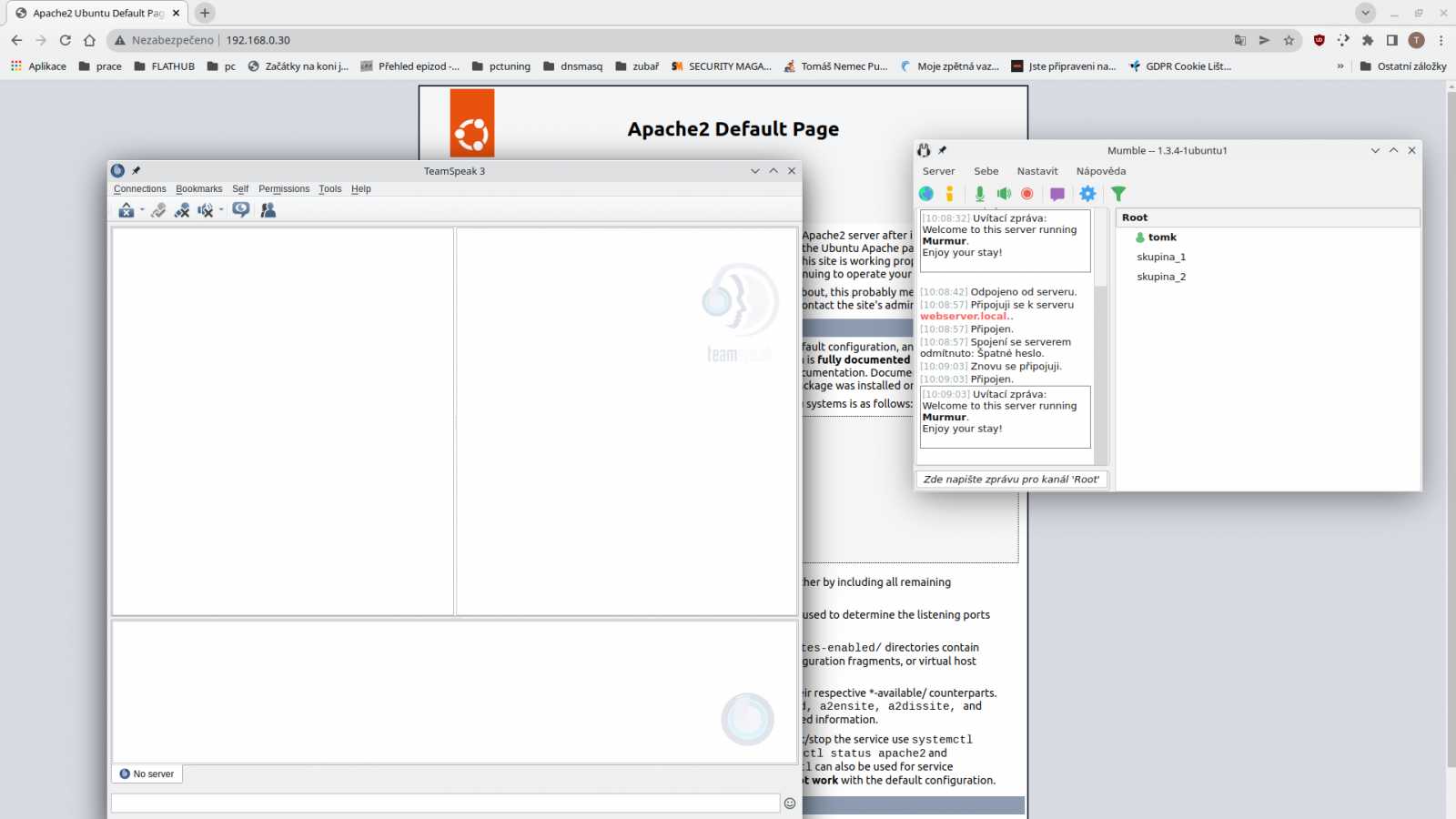
Domácí server: skupinová komunikace. DNS jednoduše, web Apache
Seznam kapitol
Dnes se podíváme na některé další služby provozovatelné na domácím serveru s Linuxem. Též jde o služby vhodné pro provoz na VPS – Virtual private serveru.
Nyní přišel čas podívat se na některé síťové služby, které mají ambici být vyvedené do internetu. Musím připomenout, že je k tomu zapotřebí veřejná IP adresa. Alternativou pro provozování těchto služeb na domácím serveru může být pronájem VPS – Virtual private server.
TeamSpeak představuje velmi rozšířený program pro skupinou komunikaci. Ovšem pozor, jeho licence není úplně bezplatná. Zdarma je pro nekomerční použití a pro maximálně 32 uživatelů. Je potřeba si pozorně přečíst licenční smlouvu na stránkách programu a zjistit zda se pro nás tento program hodí. Doporučuji jej především těm, kteří už tento program používají. Pro Ostatním doporučím Mumble, který bude popsán v následující kapitole.
Půjdeme se podívat, jak ho nainstalovat na náš server. Prvním krokem bude vytvořit si nového uživatele.
adduser --disabled-login teamspeak
Do domovského adresáře námi vytvořeného uživatele stáhneme aktuální vydání TeamSpeak serveru. Verzi je nutno zjisti na jeho webových stránkách.
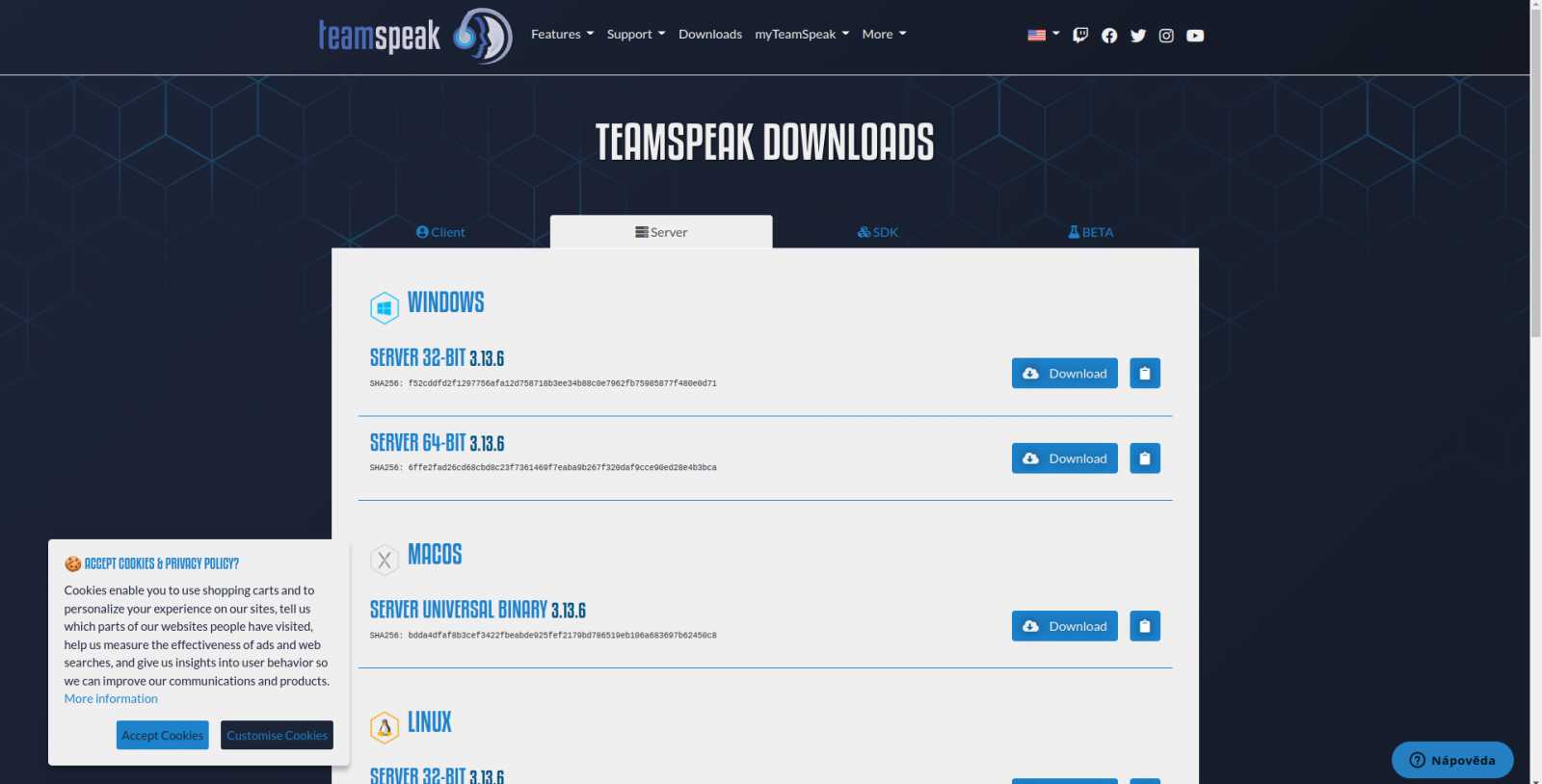
Přepneme se do požadovaného adresáře. Příkazem wget stáhneme instalační balíček programu. Verzi změníme podle údajů zjištěných na stránkách v odkazu výše.
|
Stažený balíček rozbalíme a přepneme se do něho.
tar xvf teamspeak3-server_linux_amd64-3.13.6.tar.bz2
cd teamspeak3-server_linux_amd64Vytvoříme prázdný soubor, který oznamuje že souhlasíme s licencí.
touch /home/teamspeak/.ts3server_license_accepted
Pomocí Systemd nastavíme tento program jako systémovou službu. Vytvoříme pro něj konfigurační soubor pomocí tohoto příkazu a soubor naplníme podle vzoru.
sudo nano /lib/systemd/system/teamspeak.service
|
Nyní můžeme povolit a nastartovat naši novou službu.
systemctl enable teamspeak.service
systemctl start teamspeak.serviceZkontrolujeme, zda služba běží.
systemctl | grep teamspeak.service
Potřebujeme klíč pro administraci serveru z klienta. Najdeme ho v logu, je to označená část ve screenshotu níže.
cat /home/teamspeak/logs/ts3server_*
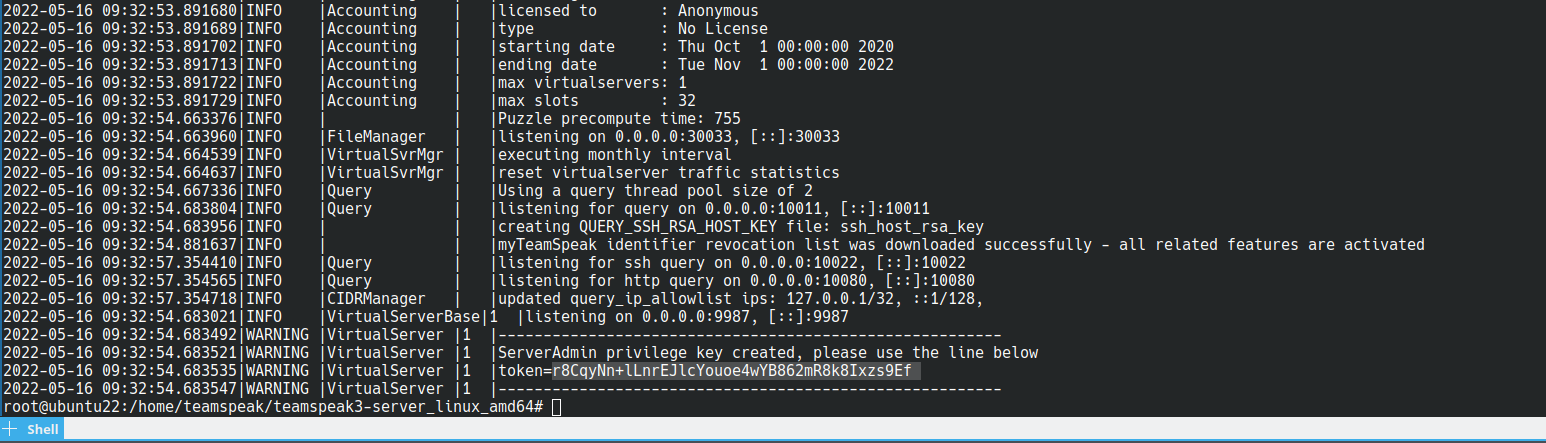
TeamSpeak server nám běží a můžeme se věnovat spojení s klientem.
Klienta stáhneme rovněž ze stránek na odkazu výše. Vybereme si podle své domovské platformy a provedeme instalaci. Po instalaci náš přivítá klasické rozhraní tohoto klienta.

Klienta nebudu podrobně popisovat, většina z těch, kdo ho bude rozcházet tento program důvěrně zná. Projdeme si, jak se připojit a zadat klíč pro administraci. Dialog pro připojení najdeme v menu connections, položce Connect. Zde zadáme adresu serveru a náš nick. Dále můžeme dát připojit. Pro zadání klíče musíme do menu Permissions a položky Use Privilege Key. Do dialogového okna tento klíč zadáme. Administraci serveru provádíme z klienta.



























